Интересен факт за мен: работих близо година като продавач в голям магазин за електроника. През това време научих много неща, които са ми помогнали в живота ми досега. Едно от тези неща е възможността да включите Store Mode на почти всеки телевизор, включително Hisense TV.
Този режим е полезен, ако решите да продадете телевизора си или искате да си намерите работа и като продавач на телевизия. Това е доста лесно да се направи, ако знаете какво да щракнете. Трябва да отидете в настройките на Hisense TV и да изберете Device Preferences или Additional Settings, в зависимост от операционната система на вашия Hisense TV. След това в менюто ще намерите елемента, отговарящ за Store Mode.
Нека обясним този процес подробно и със снимки (и дори видео).
Как да активирате демо режим или режим магазин на Hisense TV
Както казах преди, различните телевизори Hisense имат различни операционни системи. Днес на пазара има четири варианта: с Android TV , с Google TV , със собствена операционна система VIDAA OS и Hisense Roku TV . Инструкциите за всички тях ще бъдат различни. Нека да разгледаме всяка от тези операционни системи на свой ред:
Активиране или деактивиране на Store Mode на Google TV:
- Натиснете бутона Настройки на вашето дистанционно управление Hisense. Ако вашето дистанционно управление няма специален бутон за настройки, отидете в горния десен ъгъл на екрана и изберете иконата за настройки .
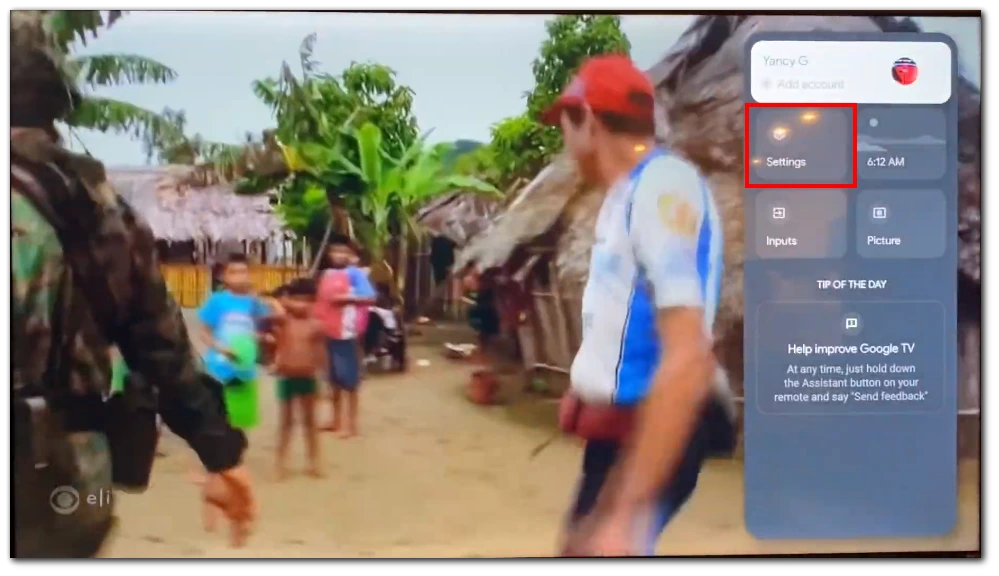
- В менюто с настройки намерете и отворете категорията „Система“ .
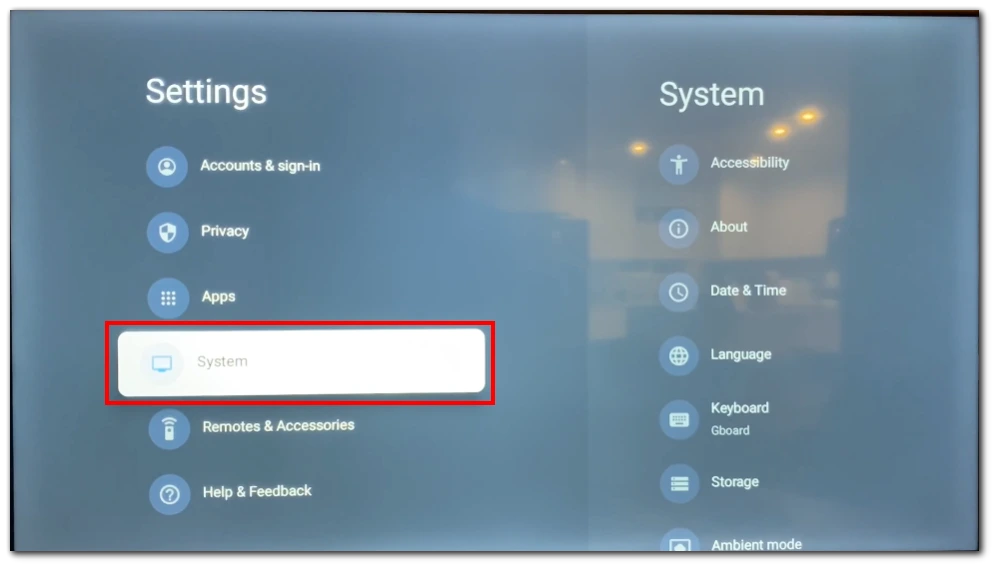
- Изберете опцията „Разширена система“.
- Потърсете опцията „Режим на магазин“ и превключете превключвателя надясно (синьо), за да активирате режима на магазин.
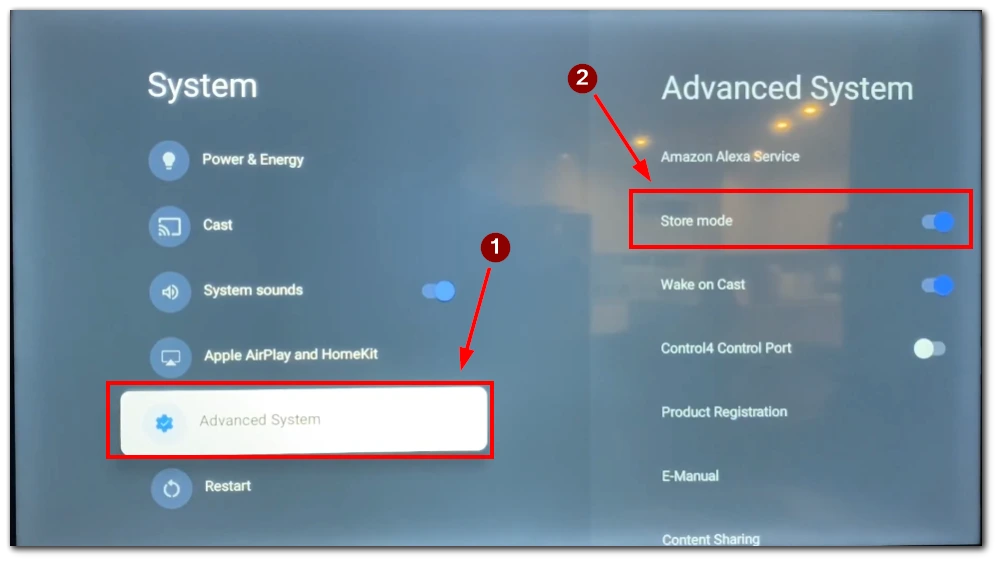
- Потвърдете действието си.
Активиране или деактивиране на Store Mode на Android TV:
- Натиснете бутона Home за достъп до менюто на Android TV с помощта на дистанционното управление Hisense.
- След това отидете на опцията „Настройки“, като използвате бутоните със стрелки на дистанционното управление.
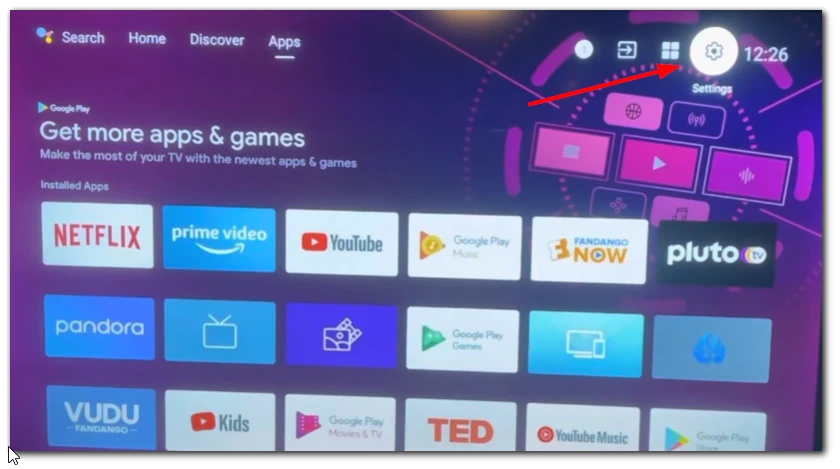
- Изберете „Предпочитания на устройството“ от менюто „Настройки“.
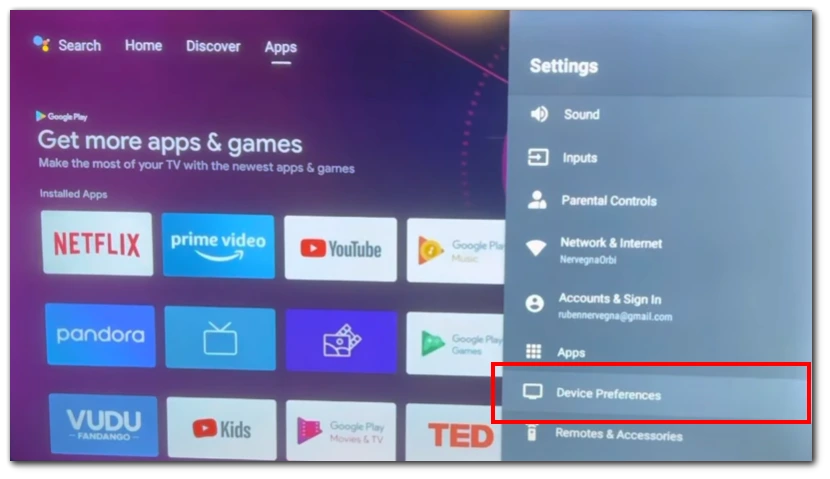
- Потърсете „Режим на използване“ и го натиснете, за да получите достъп до опциите на режима на използване.
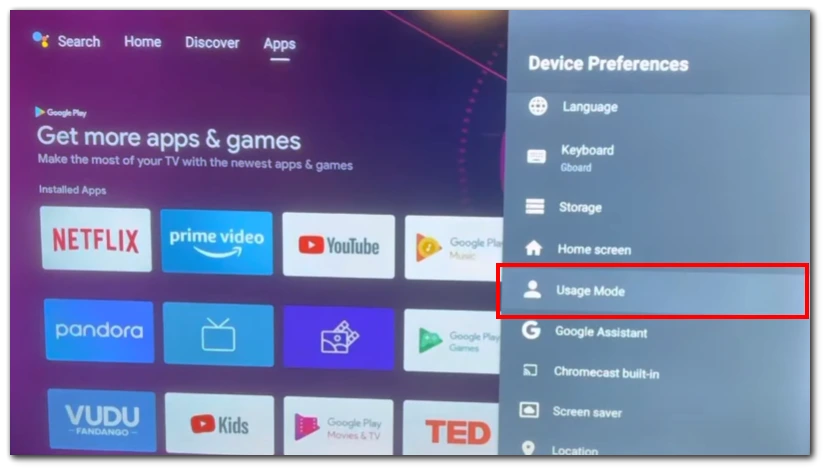
- Изберете „Домашен режим“ за обичайна домашна употреба.
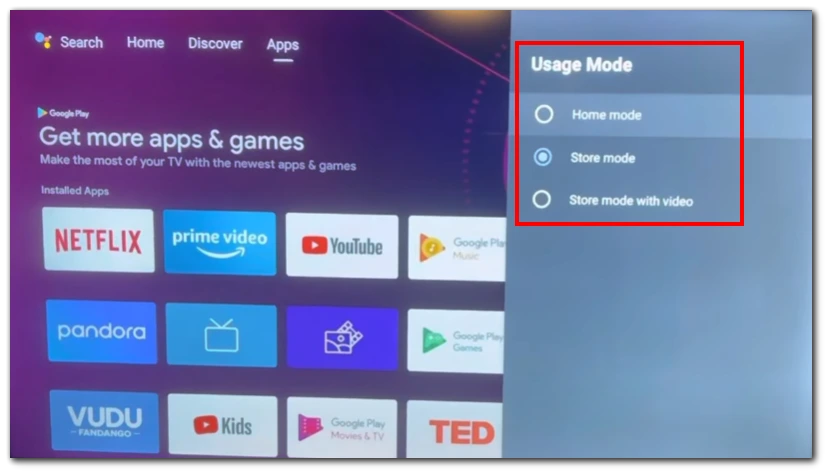
Активиране или деактивиране на Store Mode на VIDAA OS:
- Натиснете бутона „Меню“ на вашето дистанционно управление Hisense. Това ще изведе главното меню на телевизора.
- Потърсете опцията „Настройки“ и я изберете, като натиснете бутона „OK“ или „Enter“.
- Използвайте бутоните със стрелки, за да маркирате опцията „Система“ и натиснете бутона „OK“ или „Enter“ за достъп до нея.
- В следващото меню отидете до „Разширени настройки“.
- Намерете опцията „Режим на магазин“ в Разширените настройки и я деактивирайте.
- Излезте от менюто с настройки, като натиснете бутона „Меню“ на дистанционното управление.
Моля, имайте предвид, че с актуализации на вашия Android TV или Google TV, името на функциите може леко да се промени. Също така, имайте предвид, че много телевизори с Android сега се превръщат в Google TV с актуализации, така че ако актуализирате системата си, може да се нуждаете от различен метод, за да активирате този режим.
Активиране или деактивиране на Store Mode на Roku TV
В Roku TV няма да намерите настройка за превключване на телевизора в демо режим. Демо режимът може да се активира само когато първоначално настроите телевизора. Следователно, ако искате да активирате демо режим на вашия Roku TV, трябва да нулирате телевизора до фабричните настройки. Препоръчва се фабрично нулиране, ако искате да прехвърлите телевизора на друг собственик, и това е единствената опция, ако искате да превключите от режим Магазин към режим Дом. (ако случайно сте избрали режим магазин по време на настройка) или обратно, от домашен режим към режим магазин и ето как да го направите:
За да извършите фабрично нулиране, отидете на Настройки > Система > Разширени системни настройки > Фабрични настройки, след което маркирайте Нулиране на всички до фабрични настройки .
След това, за да извършите пълно възстановяване на фабричните настройки, използвайте цифровата клавиатура на екрана, за да въведете показания на екрана код и изберете OK, за да продължите.
След като операцията по нулиране приключи, телевизорът ще се рестартира и ще покаже първия екран за контролирана настройка и това е единственото място, където можете да промените режима на работа на телевизора.
Какви са основните разлики между режимите Home и Store на Hisense TV?
Също така исках да ви разкажа повече за разликите между Home Mode и Store Mode. Работата е там, че много потребители смятат, че Store Mode е просто режим, в който можете да гледате презентационно видео, но има много други ограничения за това как можете да използвате вашия Hisense TV. Основните разлики между Home Mode и Store Mode на Hisense TV са следните:
Настройки на картината
В домашен режим потребителите имат възможност да регулират различни настройки на картината като яркост, контраст, калибриране на цветовете и други визуални параметри според личните си предпочитания. Това позволява на потребителите да персонализират качеството на картината въз основа на тяхната среда на гледане и личен вкус. От друга страна, Store Mode обикновено заключва тези настройки на картината, за да поддържа постоянно качество на дисплея във всички устройства и да предотврати случайни модификации. Това гарантира, че телевизорът постоянно показва най-доброто си качество на картината в продажба на дребно.
Енергоспестяващи функции
Home Mode позволява енергоспестяващи функции като автоматичен режим на готовност или енергоспестяващи режими. Тези функции са предназначени да намалят консумацията на енергия, когато телевизорът не се използва активно, насърчавайки енергийната ефективност. Обратно, Store Mode обикновено деактивира тези енергоспестяващи функции. Това гарантира, че телевизорът остава активен и непрекъснато демонстрира функциите и възможностите си без никакви прекъсвания, причинени от автоматичен режим на готовност или функции за пестене на енергия.
Автоматично превключване на входа
Home Mode може автоматично да превключва входове въз основа на активното устройство или източник на съдържание. Например, ако свържете игрова конзола или Blu-ray плейър към телевизора, Home Mode може автоматично да превключи към съответния вход, когато устройството е включено. Това осигурява удобство за домашните потребители, които често превключват между различни устройства. Режимът на магазин обаче обикновено деактивира тази функция за автоматично превключване на въвеждане. Той гарантира, че телевизорът остава фокусиран върху демонстрирането на собственото си съдържание и функции, вместо да бъде прекъсван от външни устройства.
Достъп до настройки и функции
В домашен режим потребителите имат достъп до менюто с настройки на телевизора и разширени функции. Това им позволява да персонализират телевизора според предпочитанията си, да имат достъп до допълнителни функции и да изследват разширени опции. От друга страна, Store Mode обикновено ограничава достъпа до определени настройки и функции, за да предотврати нежелани промени или прекъсвания по време на демонстрацията. Това гарантира, че телевизорът остава последователен в представянето си и предотвратява случайни модификации, които могат да повлияят на качеството на демонстрацията.
Важно е да се отбележи, че наличността и спецификата на тези разлики може да варира леко в зависимост от модела на Hisense TV и версията на фърмуера. Препоръчително е да се обърнете към ръководството за потребителя или да се свържете с поддръжката на клиенти на Hisense за подробна информация относно специфичните функции на вашия модел телевизор.
Съвети за използване на Store Mode на Hisense TV
Режимът Store на телевизор Hisense е специално проектиран да демонстрира характеристиките и възможностите на телевизора на потенциални купувачи в търговска среда. Докато използвате Store Mode, е важно да имате предвид следните точки, за да осигурите ефективно и ангажиращо изживяване за клиентите:
- Продължителност на цикъла : Регулирайте продължителността на цикъла на съдържанието в режим Магазин. Прекалено кратък цикъл може да не осигури достатъчно време на клиентите да разберат напълно и оценят функциите на телевизора, докато твърде дълъг цикъл може да доведе до скука или нетърпение. Намерете баланс, който позволява на клиентите да изследват възможностите на телевизора, без да се чувстват припряни.
- Правилно Разположение : Разположете телевизора на видно и лесно видимо място в магазина. Уверете се, че е на нивото на очите и не е препречван от други предмети или дисплеи. Това дава на клиентите ясна представа за телевизора и ги насърчава да взаимодействат с него. Добре поставеният телевизор привлича вниманието и създава гостоприемна среда за потенциалните купувачи.
- Звук на звука : Задайте силата на звука на звука на подходящо ниво. Силата на звука трябва да е достатъчно силна, за да привлече вниманието и да създаде завладяващо изживяване, но не толкова силна, че да стане разрушителна или завладяваща. Намерете баланс, който позволява на клиентите да чуят и оценят звука, без да причиняват дискомфорт или раздразнение.
- Съдържание Избор : Изберете съдържание, което ефективно показва основните характеристики и предимства на телевизора. Подчертайте превъзходното качество на картината на телевизора, точността на цветовете, HDR възможностите, функционалностите на смарт телевизора и други забележителни аспекти. Включете разнообразие от видове съдържание като филми, спорт, игри и живи визуализации, за да демонстрирате гъвкавостта на телевизора.
- Редовни актуализации : Периодично опреснявайте и актуализирайте съдържанието в режим Магазин. Това гарантира, че потенциалните купувачи са изложени на най-новите функции и технологични постижения на телевизорите Hisense. Редовните актуализации поддържат демонстрацията свежа и ангажираща, като насърчават клиентите да изследват с ентусиазъм възможностите на телевизора.
- Ангажирайте се с клиенти : Назначете опитни членове на персонала в зоната на телевизионния дисплей. Тези представители могат да се ангажират с клиентите, да отговарят на техните въпроси и да предоставят ценна информация за функциите на телевизора. Добре информираните служители създават персонализирано изживяване, вдъхват доверие на потенциалните купувачи и допринасят за положително цялостно впечатление от марката.
- Ясен призив за действие : Включете ясни и видими подканващи съобщения близо до телевизионния дисплей. Показвайте на видно място информация за цените, наличността и всички специални оферти или промоции. Насърчавайте клиентите да търсят помощ от персонала за допълнителни запитвания или за извършване на покупка. Добре дефинираният призив за действие помага на потенциалните купувачи да насочат към следващата стъпка.
- Демо аксесоари и свързване : Ако е възможно, демонстрирайте как телевизорът може да се свърже с външни устройства като игрови конзоли, звукови системи или устройства за стрийминг. Покажете безпроблемните опции за свързване и аксесоарите, които могат да подобрят производителността на телевизора и потребителското изживяване. Демонстрирането на гъвкавостта и разширяемостта на телевизора може допълнително да ангажира потенциалните купувачи.
Не забравяйте, че Store Mode е мощен инструмент за завладяване на клиентите и подчертаване на характеристиките и възможностите на телевизорите Hisense. Като вземете предвид тези насоки, можете да създадете завладяващо и информативно изживяване, което предизвиква интерес и повишава вероятността да направите продажба.









